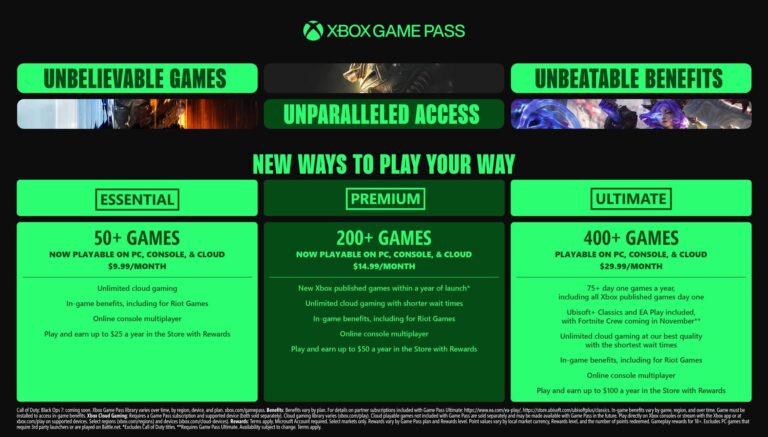Beberapa waktu lalu tepat pada 30 September 2025 atau 1 Oktober dibeberapa region lainnya, Microsoft mengumumkan peluncuran Windows 11 25H2, versi baru dari Windows 11 yang sayangnya tidak membawa fitur ekslusif didalamnya.
Baca Juga : Microsoft Konfirmasi Empat Bug di Windows 11 25H2
Nah dengan itu para pengguna sebenarnya sudah bisa mendapatkan versi baru tersebut loh, terutama pengguna Copilot+ PC dan perangkat yang sudah dipastikan mendukung sudah bisa mendapatkan versi ini lebih awal dari Windows Update via Enablement Package yang dirilis dihari yang sama.
Tapi, tentu beberapa pengguna mungkin masih belum mendapatkan update ini, dimana ada hal yang bisa menjadi alasan kenapa update belum bisa didapatkan, dan salah satunya mungkin karena ada hardware yang belum sesuai atau beresiko bermasalah ketika dipaksa upgrade sehingga Microsoft menerapkan update block.
Peluncuran dilakukan bertahap!
Seperti biasa dan seperti yang sudah sudah, Microsoft akan menggunakan pendekatan phased rollout berbasis machine learning untuk menilai apakah perangkat sudah siap atau tidak.
Tapi ada beberapa langkah yang bisa kamu coba lakukan untuk memaksa instalasi update ini loh guys dan berikut adalah hal hal yang bisa kamu coba.
Note : Sebelum melakukan semua langkah dibawah, pastikan kamu membuat restore point terlebih dahulu dan melakukan backup data penting untuk menghindari hal hal buruk yang tidak diinginkan.
Baca Juga : Cara Membuat Restore Point di Windows 11
Update Dari Windows Update
Langkah 1. Pertama silahkan kamu buka Settings > Windows Update.
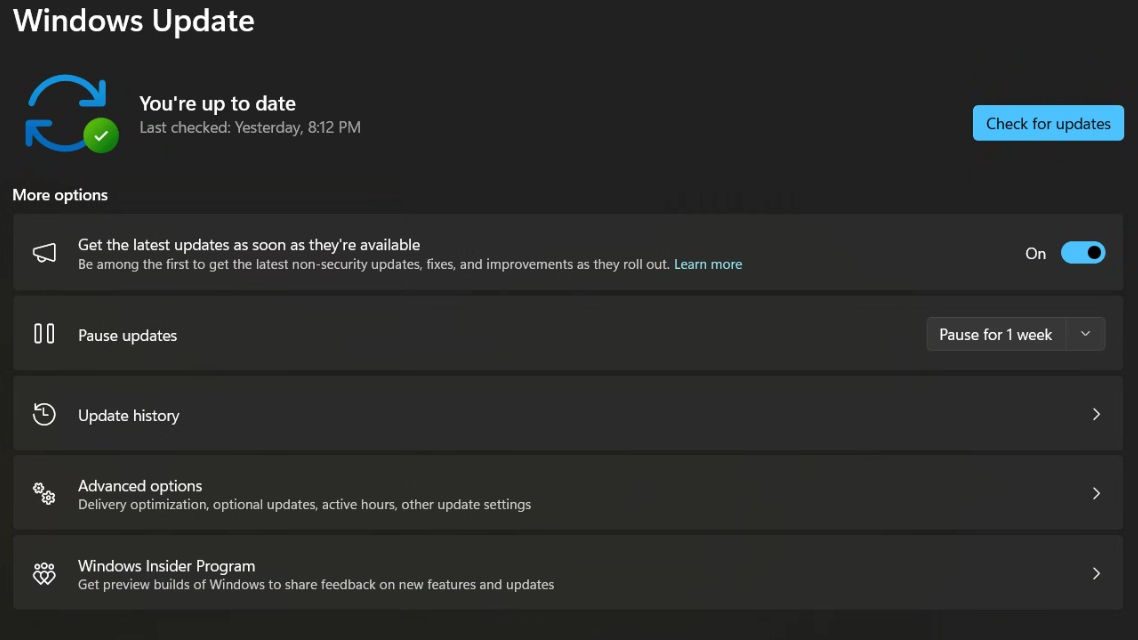
Langkah 2. Selanjutnya aktifkan opsi “Get the latest updates as soon as they’re availabel”.
Langkah 3. Selanjutnya silahkan kamu klik Check for updates dan jika perangkat memenuhi syarat, akan muncul opsi “Windows 11, version 25H2 available”, klik untuk mulai menginstall versi baru tersebut.
Update Dari Windows 11 Installation Assistant
Dulu alat ini bernama update assistant, namun mulai Windows 11, aplikasi ini berubah nama menjadi installation assistant, jika poin pertama diatas gagal, biasanya dengan menggunakan tool ini kita bisa memperbarui Windows 11 secara langsung tanpa ada kesulitan.
Langkah 1. Pertama silahkan kamu download Windows 11 Installation Assistant dari halaman berikut.
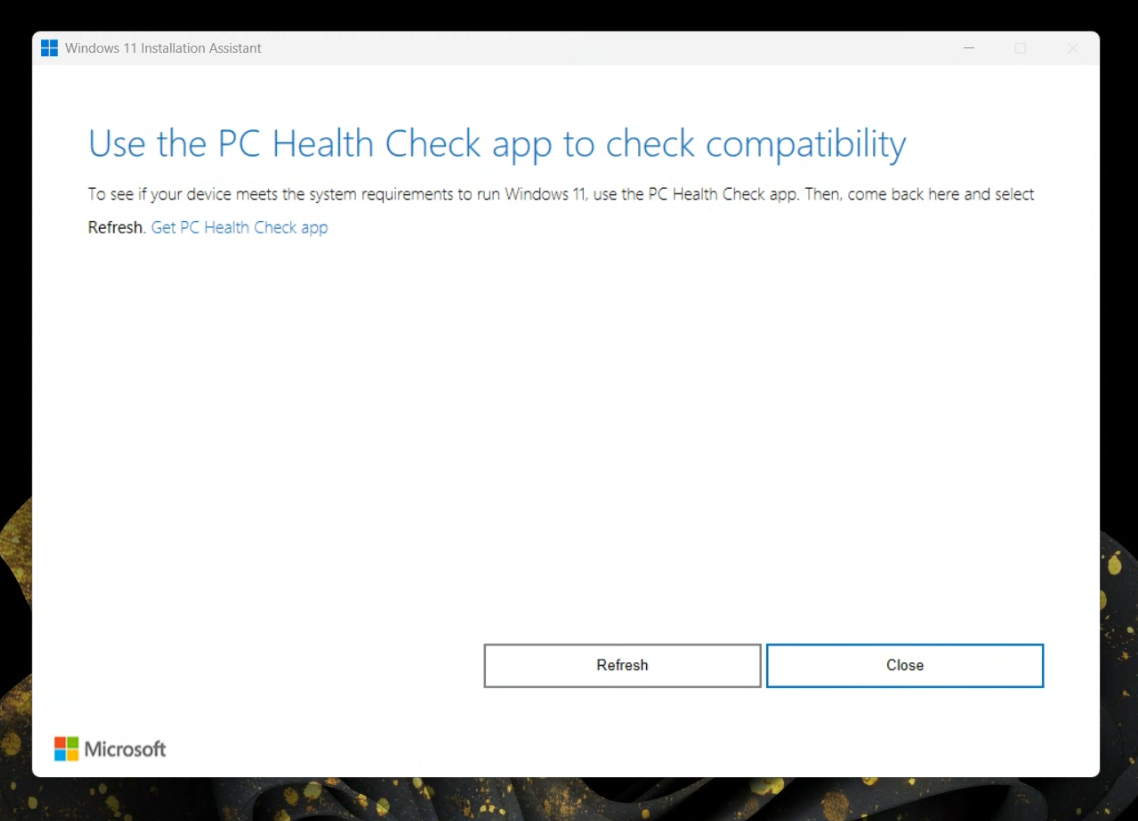
Tapi sebelum melanjutkan pastikan kamu sudah menginstall aplikasi PC Health Check, karena aplikasi tersebut dibutuhkan untuk memastikan bahwa perangkat yang akan diupdate ini memiliki spesifikasi dan kompatibilitas yang sudah sesuai.
Download PC Health Check dari halaman berikut.
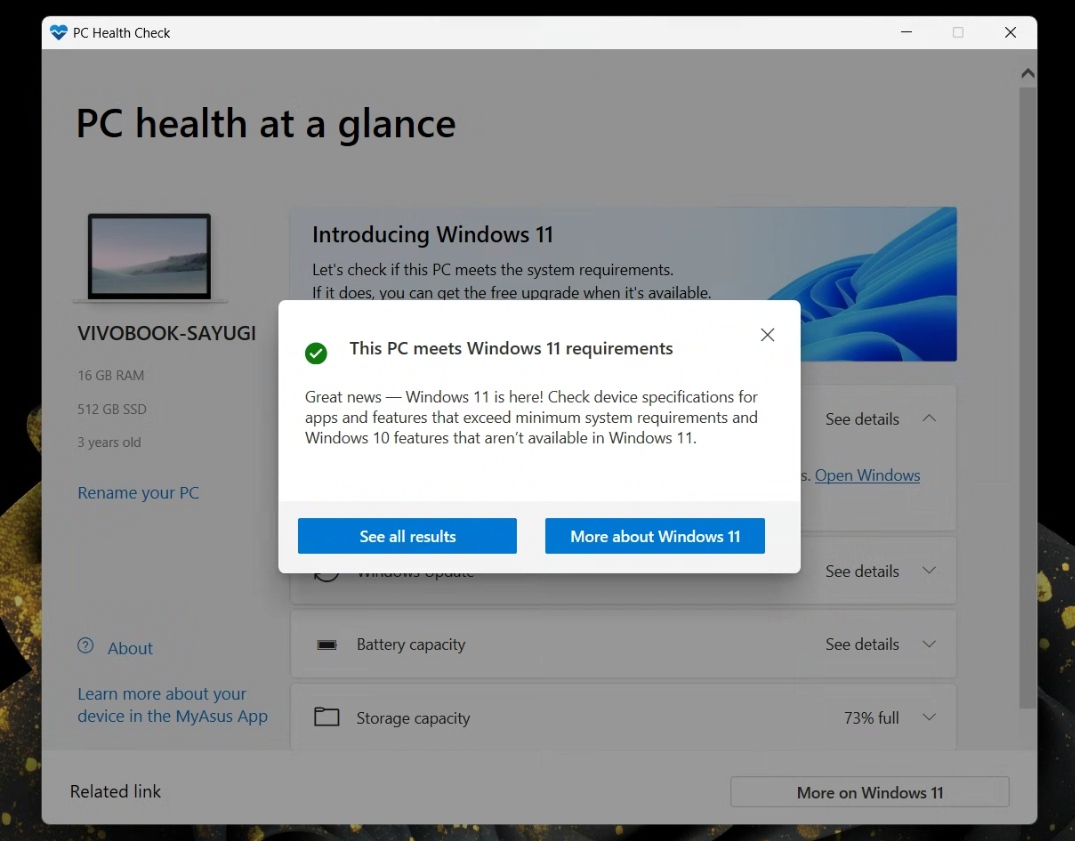
Langkah 2. Jika sudah sesuai, silahkan refresh pada aplikasi Windows 11 Installation Assistant kemudian klik Accept and Install.
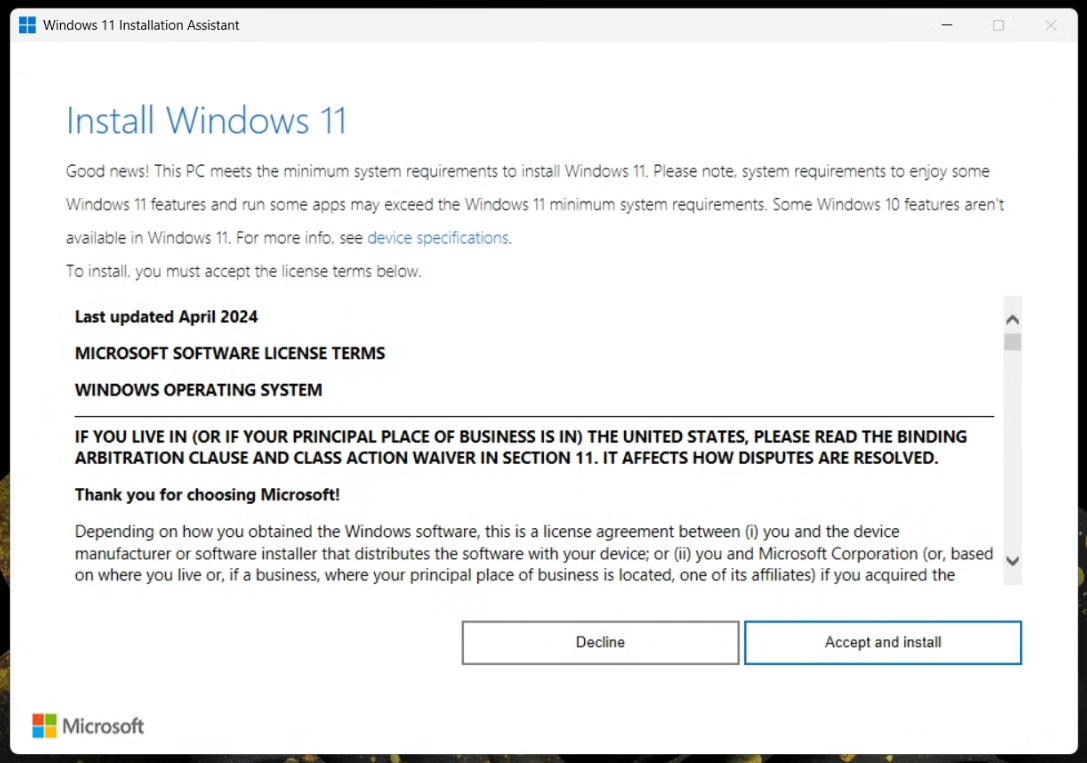
Kemudian proses akan langsung dimulai, mulai dari proses downloading hingga instalasi.
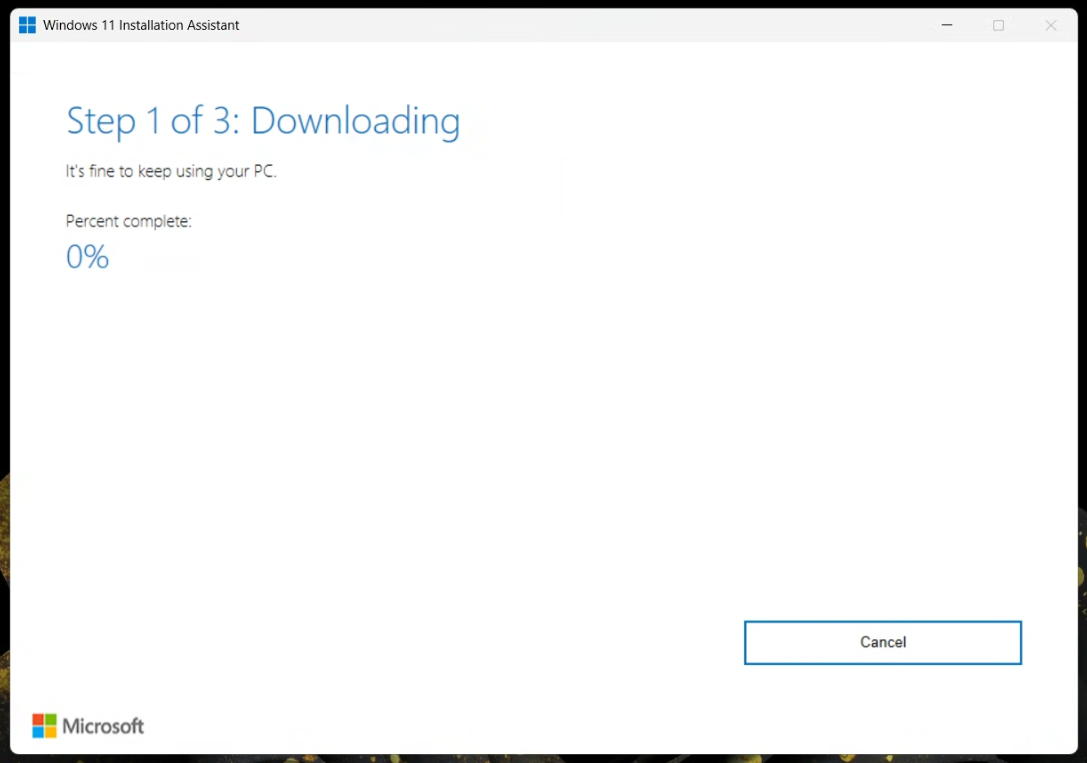
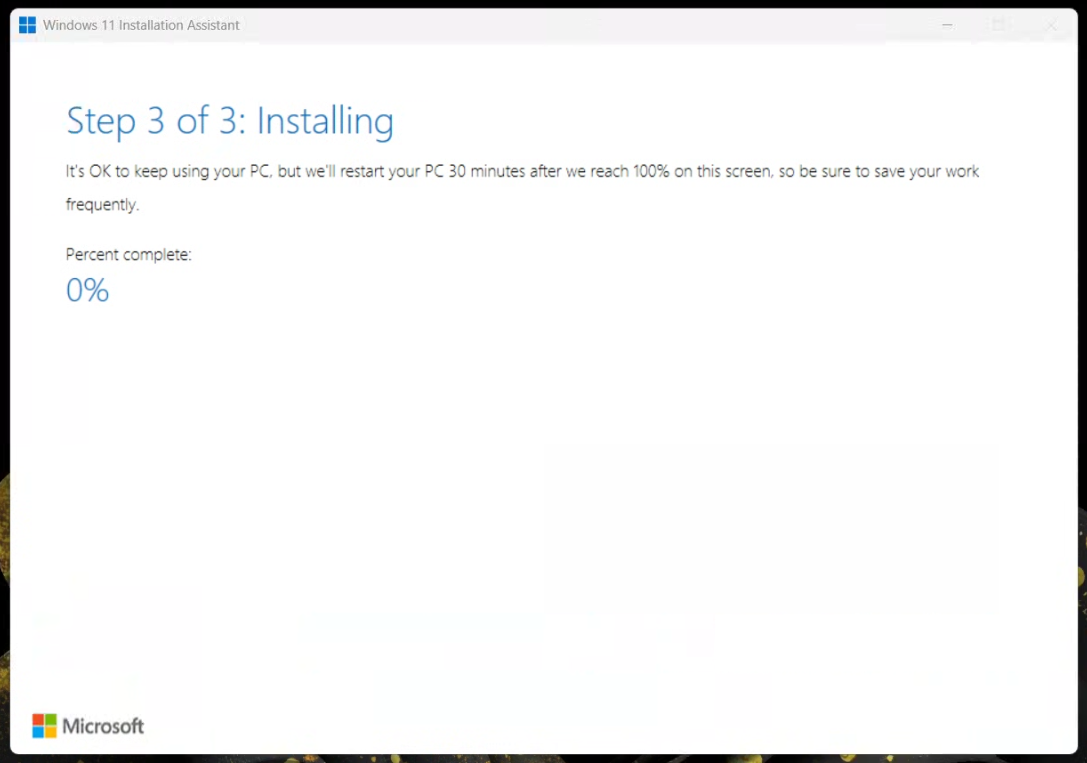
Setelah selesai, system akan otomatis restart dan proses instalasi akan berlanjut hingga system boot kembali.
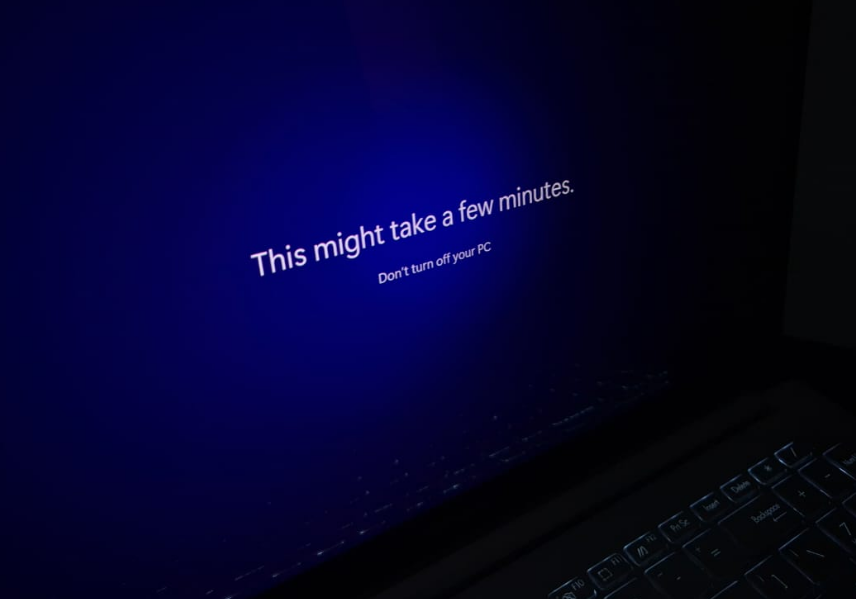
Download ISO dari Media Creation Tool
Langkah ketiga kamu bisa menggunakan alat bernama Media Creation Tool dimana dengan tool ini kita bisa mendapatkan Windows 11 versi 25H2 secara resmi dan mudah. Selain itu kita bahkan bisa secara langsung membuat instalation media (usb) secara langsung tanpa perlu aplikasi tambahan lagi.
Langkah 1. Pertama silahkan kamu download Media Creation Tool dari halaman berikut.
Langkah 2. Jalankan aplikasi tersebut kemudan setujui license agreement yang saya yakin gak pernah dibaca.
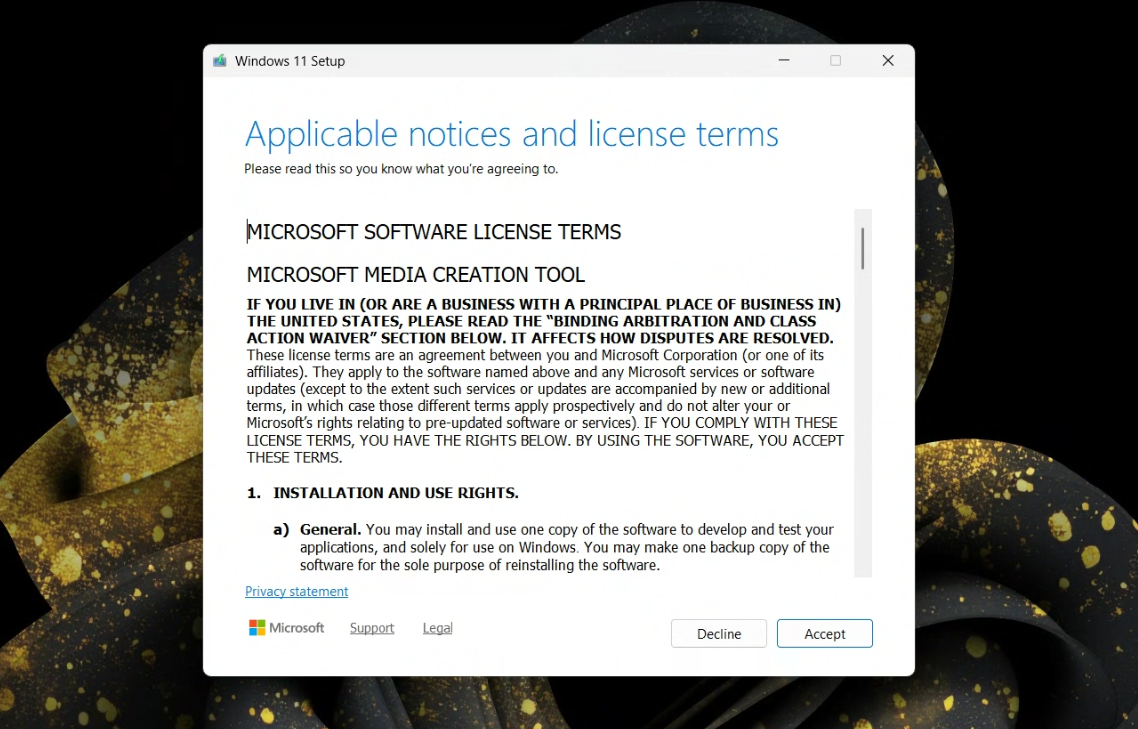
Langkah 3. Sesuaikan dengan pengaturan Windows 11 kamu, disini saya set use the recommended options for this pc saja.
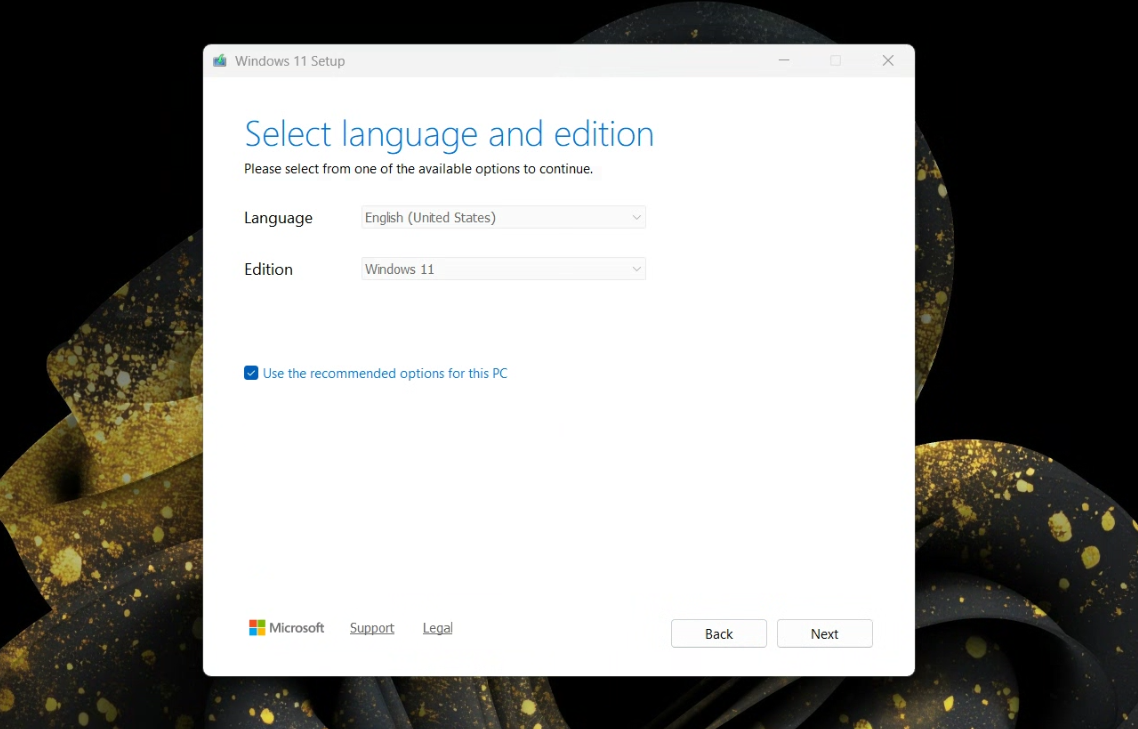
Langkah 4. Pilih media instalasi yang ingin dipakai, disini saya pakai ISO saja agar file tersebut bisa dipakai berulang dan bisa disesuaikan untuk berbagai keperluan.
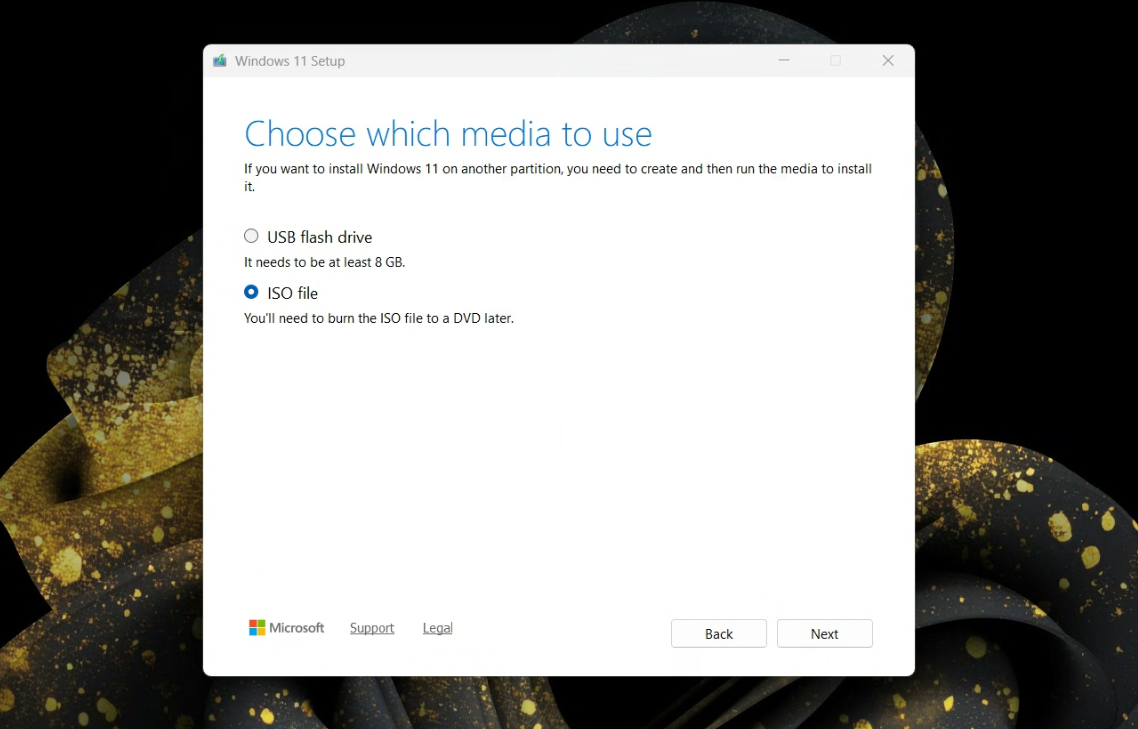
Note : Jika kamu ingin membuat media instalasi bisa langsung digunakan, kamu bisa memilih opsi USB flash drive.
Kemudian klik Next dan pilih dimana file ISO tersebut akan disimpan.
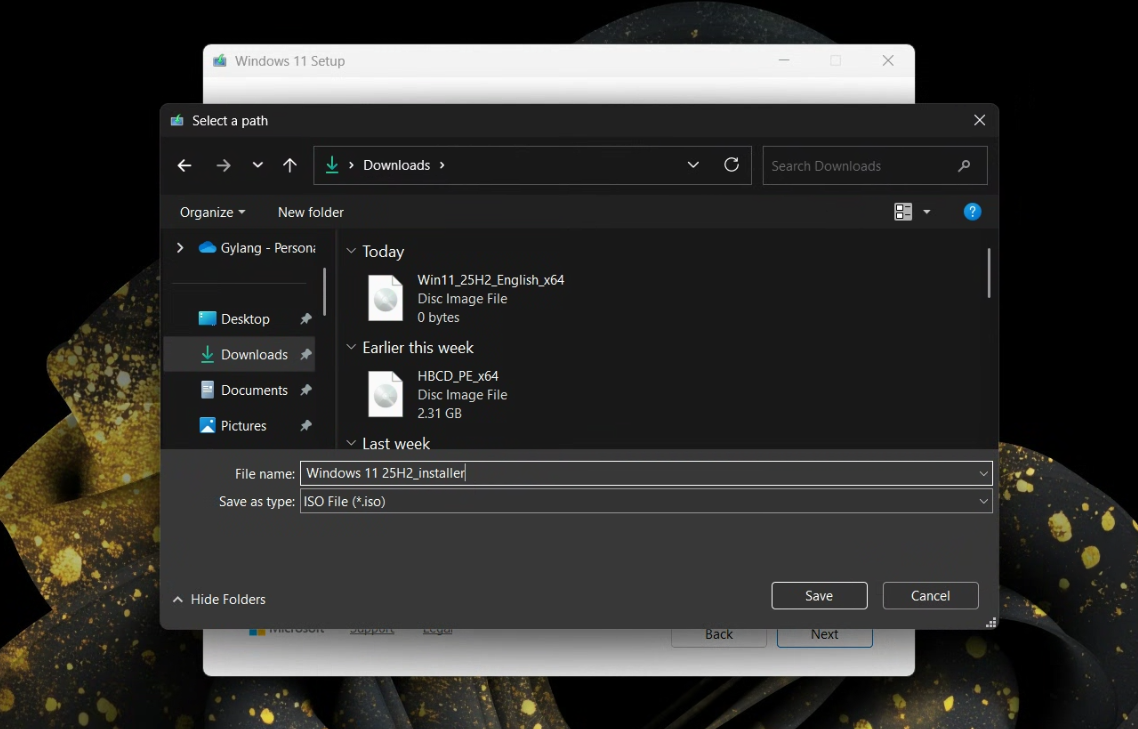
Setelah file ISO kamu simpan dan kamu dapatkan, kamu bisa melakukan beberapa langkah instalasi tambahan seperti misalkan dengan metode inplace upgrade dengan cara mount file iso tersebut dan buka file Setup-nya secara manual dan ikuti petunjuk yang ditampilkan di layar.
Dengan ketiga langkah diatas, harusnya Windows 11 bisa diinstall dengan lancar tanpa ada masalah, tapi mungkin memang akan ada satu dua kendala seperti proses yang lama jika menggunakan Windows 11 Installation Assistant, metode via Windows update yang belum tersedia atau mungkin inplace upgrade yang gagal. Tapi dalam percobaan yang saya lakuakan, proses instalasi berjalan lancar tanpa ada masalah.
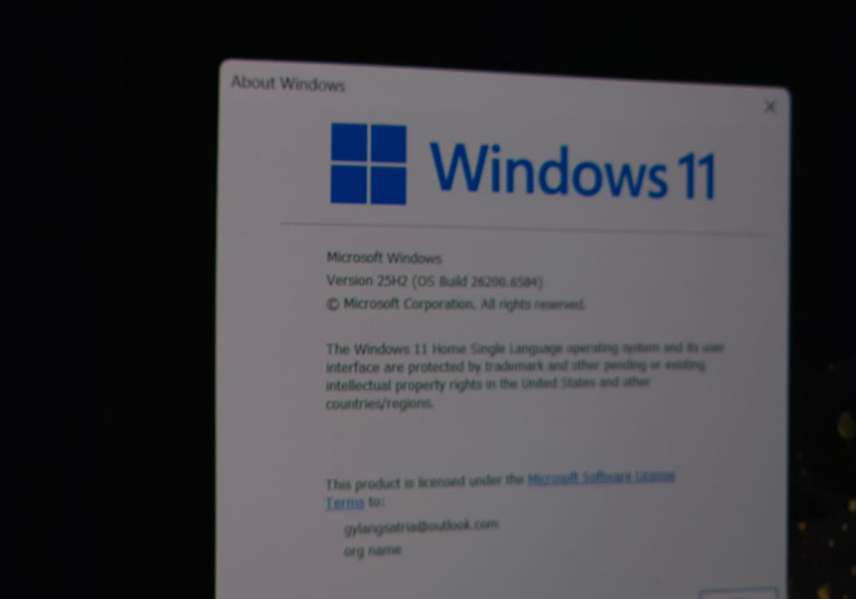
Silahkan kamu coba guys, semoga artikel ini bermanfaat, terima kasih.